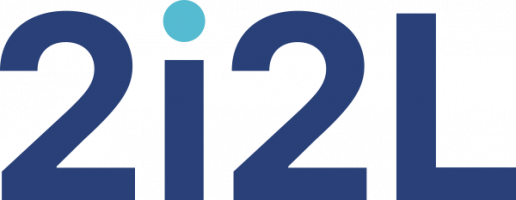Nous allons utiliser ici le fichier ci-dessous :
![]() télécharger ce fichier
télécharger ce fichier
![]() lancer l’application OpenRefine dans un navigateur web
lancer l’application OpenRefine dans un navigateur web
![]() suivre la démarche ci-dessous.
suivre la démarche ci-dessous.
Ouvrir un projet de traitements :
![]() ouvrir le fichier : communes-erronees-extrait-fichier-reel.csv
ouvrir le fichier : communes-erronees-extrait-fichier-reel.csv
![]() faire suivant
faire suivant
![]() constater que la séparation des deux colonnes est bien faite, le point-virgule est reconnu
constater que la séparation des deux colonnes est bien faite, le point-virgule est reconnu
![]() changer ou pas, le nom du projet, dans le haut de la page,
changer ou pas, le nom du projet, dans le haut de la page,
![]() cliquer sur "Créer un projet",
cliquer sur "Créer un projet",
Depuis la page d’aperçu :
![]() demander d’afficher plus de lignes, seules 10 lignes s’affichent par défaut, demander 50 lignes pour plus d’enregistrements par page,
demander d’afficher plus de lignes, seules 10 lignes s’affichent par défaut, demander 50 lignes pour plus d’enregistrements par page,
![]() naviguer dans les pages en cliquant sur l’hypertext "suivante" plusieurs fois et en lisant les réponses,
naviguer dans les pages en cliquant sur l’hypertext "suivante" plusieurs fois et en lisant les réponses,
![]() constater que les villes sont écrites en majuscules.
constater que les villes sont écrites en majuscules.
Utiliser les "éditions de cellules" pour corriger les villes :
![]() éditer les cellules, Transformations courantes, Supprimer les espaces de début et de fin. Parfois vous avez plusieurs espaces consécutifs, il faut aussi penser à les supprimer ; 3 cellules en ont.
éditer les cellules, Transformations courantes, Supprimer les espaces de début et de fin. Parfois vous avez plusieurs espaces consécutifs, il faut aussi penser à les supprimer ; 3 cellules en ont.
![]() éditer les cellules, Transformations courantes, En majuscules, pour nous assurer que toutes les villes soient écrites en majuscules,
éditer les cellules, Transformations courantes, En majuscules, pour nous assurer que toutes les villes soient écrites en majuscules,
![]() éditer les cellules, Grouper et éditer... et découvrir l’interface pour rapprochement des noms de villes,
éditer les cellules, Grouper et éditer... et découvrir l’interface pour rapprochement des noms de villes,
![]() parcourir les propositions,
parcourir les propositions,
![]() cliquer sur la proposition la mieux écrite (disons avec les accents, et les tirets, les villes devraient toutes être écrites de cette manière).
cliquer sur la proposition la mieux écrite (disons avec les accents, et les tirets, les villes devraient toutes être écrites de cette manière).
![]() cliquer sur un choix permet de cocher automatiquement l’acceptation de correction,
cliquer sur un choix permet de cocher automatiquement l’acceptation de correction,
![]() parcourir encore les autres propositions, ajouter un tiret pour CESSON-SÉVIGNÉ
parcourir encore les autres propositions, ajouter un tiret pour CESSON-SÉVIGNÉ
![]() choisir CHÂTEAU-THIERRY
choisir CHÂTEAU-THIERRY
![]() il est possible de "Tout sélectionner" et de faire votre tour de correction par la suite,
il est possible de "Tout sélectionner" et de faire votre tour de correction par la suite,
![]() cliquer sur "Fusionner la sélection et regrouper", puis "Fermer".
cliquer sur "Fusionner la sélection et regrouper", puis "Fermer".
Utiliser les filtres de textes pour corriger les villes :
![]() cliquer sur la flèche de la colonne VILLE,
cliquer sur la flèche de la colonne VILLE,
![]() cliquer sur "Filtrer le texte"
cliquer sur "Filtrer le texte"
![]() entrer PARIS dans le filtre, seuls les enregistrements contenant PARIS seront retenus pour la Facette à venir,
entrer PARIS dans le filtre, seuls les enregistrements contenant PARIS seront retenus pour la Facette à venir,
![]() cliquer sur la flèche,
cliquer sur la flèche,
![]() s’arrêter sur Facette,
s’arrêter sur Facette,
![]() choisir Facette textuelle,
choisir Facette textuelle,
![]() constater que la Facette est juste sur les cellules contenant PARIS,
constater que la Facette est juste sur les cellules contenant PARIS,
![]() procéder aux corrections nécessaires en faisant "éditer" ou bien prévoir un autre traitement, plus fin.
procéder aux corrections nécessaires en faisant "éditer" ou bien prévoir un autre traitement, plus fin.
Bonnes découvertes !